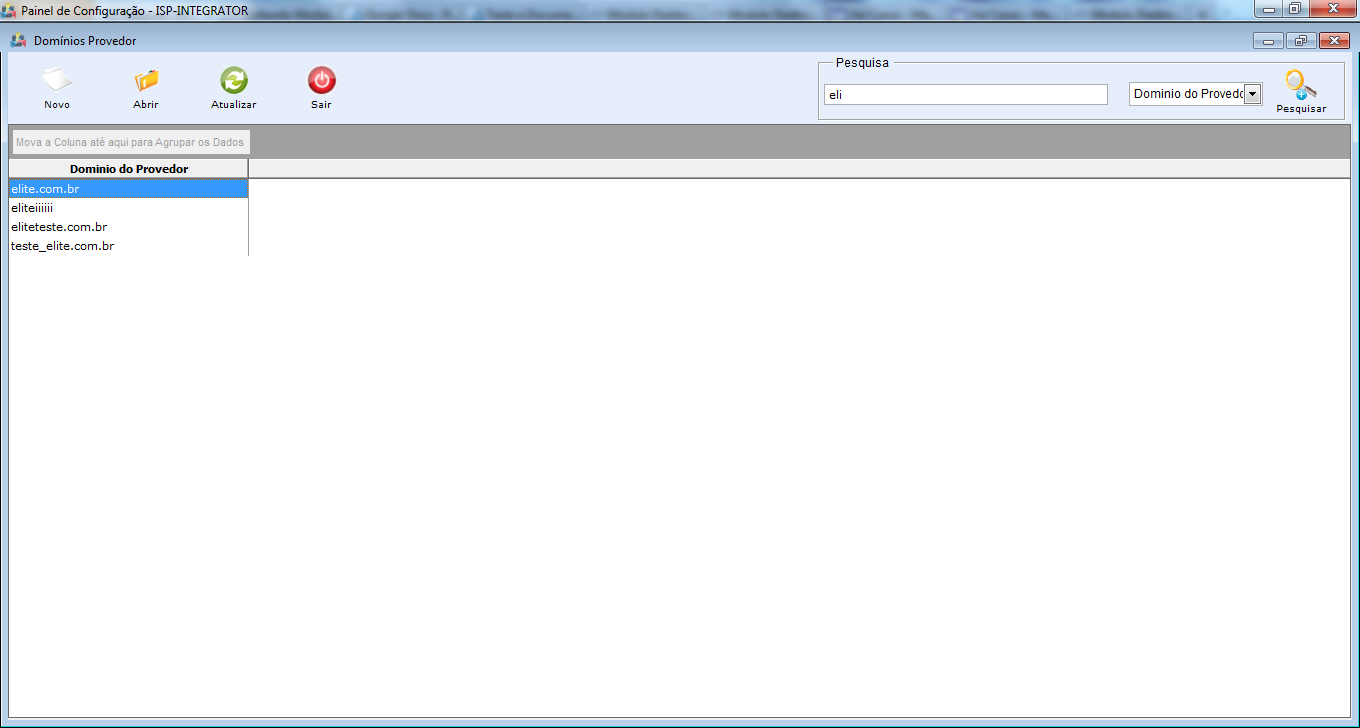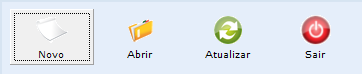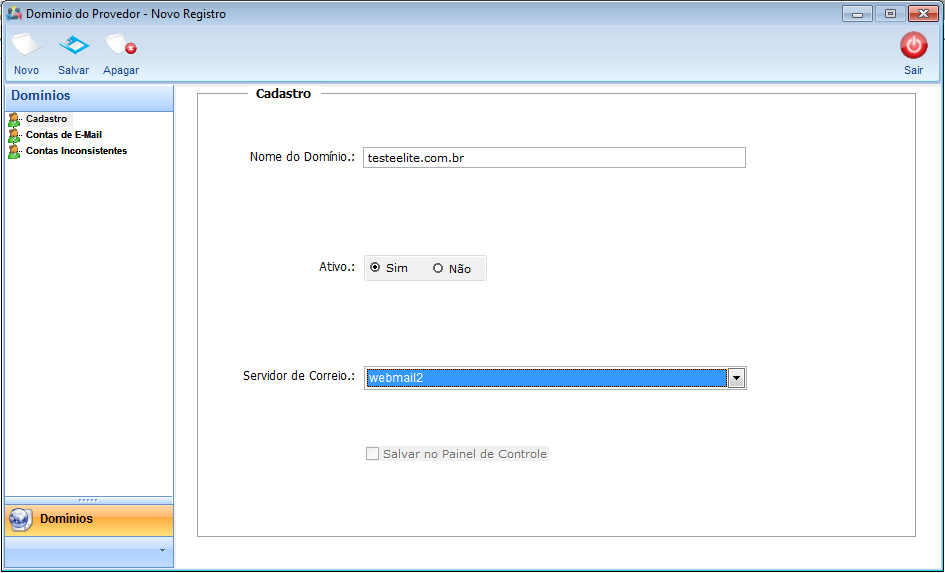Mudanças entre as edições de "Módulo Desktop - Painel Configurações - Domínios Provedor"
(revisão) |
|||
| (42 revisões intermediárias por 8 usuários não estão sendo mostradas) | |||
| Linha 1: | Linha 1: | ||
| − | + | {| style="margin-top:5px; width:34%; margin-bottom:2px; margin-left:auto; margin-right:auto" | |
| + | |class="fundologo" style="background-repeat:no-repeat; background-position:-40px -15px; width:100%; border:1px solid #D2D2D2; vertical-align:top; -moz-border-radius: 10px; -webkit-border-radius: 10px; border-radius:10px;box-shadow:0 1px 3px rgba(0, 0, 0, 0.35)" | | ||
| + | [[Arquivo:ispintegrator.png|center]] | ||
| + | |} | ||
| − | |||
| − | + | [[Modelo_Desktop_-_Painel_de_Configuracoes|« Voltar]] | [[Página_principal|« Principal]] | |
| − | |||
| − | + | {|align="center" | |
| + | |bgcolor="#1a428a"|<span style="color:white">Permissão<br></span> | ||
| − | [[ | + | |- bgcolor="#E8E8E8" |
| + | | [[Modulo_Desktop_-_Permissoes_-_Painel_de_Controle_-_Dominios_Provedor|Domínios do Provedor]] | ||
| + | |- bgcolor="#E8E8E8" | ||
| + | | [[Modulo_Desktop_-_Permissoes_-_Tela_Principal_-_Painel_de_Configurações|Painel de Configurações]] | ||
| − | + | |} | |
| + | <br> | ||
| − | + | == Domínios Provedor == | |
| − | + | [[arquivo:objetivo.jpg|30px]] | |
| + | Adicionar cadastro de Domínio, Contas de E-mail, Contas do Servidor e Contas Inconsistentes, podem ser vinculadas no sistemas ou ser retiradas, podem ser editadas todas as partes do cadastro. | ||
| − | |||
| − | + | Em '''Painel de Configurações''' selecione para exibir os "Domínios Provedor". | |
| − | [[Arquivo: | + | [[Arquivo:DominioProvedorIcone.png|1000px]] |
| − | |||
| − | + | Em '''Domínios Provedor''', adicionar um novo domínio do provedor, abrir, atualizar, pesquisar e ordenar os dados. | |
| + | [[Arquivo:TelaDominiosProvedor.png|1000px]] | ||
| − | [[Arquivo: | + | |
| − | [[# | + | Para adicionar domínio, selecionar '''Novo''' em '''Domínios Provedor''' e '''Novo registro'''. |
| + | |||
| + | [[Arquivo:RegrasCadastroNovo.png|1000px]] | ||
| + | |||
| + | |||
| + | Em '''Novo Registro''', adicionar um novo registro de domínio do provedor. | ||
| + | |||
| + | [[Arquivo:DominioProvedorNvRegs.png]] | ||
| + | |||
| + | |||
| + | Para '''Atualizar''' os tipos de atendimento. | ||
| + | |||
| + | |||
| + | Buscar domínios do provedor, selecione '''Pesquisar'''. | ||
| + | |||
| + | [[Arquivo:DominioProvedorPesquisar.png]] | ||
| + | |||
| + | * Em '''Pesquisar''' informe as inicias da classificação. | ||
| + | |||
| + | |||
| + | {| style="border-collapse: collapse; border-width: 1px; border-style: solid; margin-left:auto; margin-right:auto; border-color: #A5030E" | ||
| + | |- style="background-color:#FFFFFF" | ||
| + | | [[arquivo:BarraVermelha.png|6px]] | ||
| + | | [[Arquivo:AlertaVermelha.png|40px]] | ||
| + | | ''Esta é uma base de testes fictícia, meramente ilustrativa''. | ||
| + | |} | ||
| + | |||
| + | |||
| + | [[#content|Topo]] | ||
| + | |||
| + | |||
| + | [[Categoria:Permissões]] | ||
Edição atual tal como às 15h19min de 27 de janeiro de 2021
| Permissão |
| Domínios do Provedor |
| Painel de Configurações |
Domínios Provedor
![]() Adicionar cadastro de Domínio, Contas de E-mail, Contas do Servidor e Contas Inconsistentes, podem ser vinculadas no sistemas ou ser retiradas, podem ser editadas todas as partes do cadastro.
Adicionar cadastro de Domínio, Contas de E-mail, Contas do Servidor e Contas Inconsistentes, podem ser vinculadas no sistemas ou ser retiradas, podem ser editadas todas as partes do cadastro.
Em Painel de Configurações selecione para exibir os "Domínios Provedor".
Em Domínios Provedor, adicionar um novo domínio do provedor, abrir, atualizar, pesquisar e ordenar os dados.
Para adicionar domínio, selecionar Novo em Domínios Provedor e Novo registro.
Em Novo Registro, adicionar um novo registro de domínio do provedor.
Para Atualizar os tipos de atendimento.
Buscar domínios do provedor, selecione Pesquisar.
- Em Pesquisar informe as inicias da classificação.
| |
|
Esta é uma base de testes fictícia, meramente ilustrativa. |